Hogyan konfigurálhatja a WI-FI egy Asus laptopot?

A különböző notebook modellekhez vannakBizonyos módon csatlakoztatható a vezeték nélküli internet. Egyes, lehet, hogy már létrehozott egy hozzáférési pontot, míg másokban kell létrehozni magad. Ma beszélünk, hogyan lehet csatlakozni a Wi-Fi Asus laptop.
Útmutató a Wi-Fi aktiválásához az Asus laptopon
Először kapcsolja be a laptopot, és várja meg az operációs rendszer teljesen indítását. Aktiválja a vezeték nélküli hálózati útválasztót. Ezután kövesse az alábbi utasításokat a konfigurációhoz.
Menjen az "Eszközkezelő" pontra, és keresse meg a készüléket a javasolt listában. Fontos, hogy az összes szükséges illesztőprogram telepítve legyen az eszközön. Vigyázz előre erre.
Az ablakban megjelenik a vezeték nélküli hálózat ikonja, kattintson rá. Ezután lépjen a "Hálózati és megosztási központ" menübe.
Megjelenik egy menü. A bal oldalon keresse meg a "Vezeték nélküli hálózatok kezelése" lehetőséget, és kattintson erre az elemre. Ezután kattintson a "Hozzáadás" gombra. A megjelenő menüben kattintson a "Kézi hálózati profil létrehozása" elemre.
Most be kell töltened az asztal összes vonalát. Óvatosan adja meg a hozzáférési pont nevét, az eszköz által használt biztonsági típust. A folyamat sikere az adatbevitel helyességétől függ. Végül írja be a kulcsot (jelszót) és határozza meg a titkosítás típusát.
Jelölje be a "Automatikus kapcsolódás ehhez a hálózathoz" jelölőnégyzetet, kattintson a "Tovább" gombra, majd a "Bezárás" gombra. Várja meg, hogy az eszköz kapcsolatot létesítsen a hozzáférési ponttal.
Abban az esetben, ha laptopja már rendelkezik kimenettelhálózatot, és meg kell kombinálni egy másik eszközzel, kövesse az alábbi lépéseket: Nyissa meg a Control Center hálózatot, majd kattintson a „Vezeték nélküli hálózatok kezelése”, „Add” gombra, és a „Create a hálózati számítógép között.”
A megjelenő táblában töltse ki az összes mezőt: hálózati név, jelszó, biztonság. Kattintson a "Hálózati beállítások mentése", "Tovább" elemre.
Ezután kapcsolja be a második eszközt és készítsenkapcsolódás az új, internetes módszerhez az utasítás második, harmadik és negyedik bekezdésében. Nyissa meg a kapcsolat tulajdonságait, és erősítse meg, hogy a hálózat az "Access" elem más számítógépein is használható.

Tippek a Wi-Fi hálózat beállításához az "Asus"
Hogyan csatlakozzunk az Asus laptophoz Wi-Fi-vel, mimagyarázható. A végrehajtott manipulációk után nem kell probléma a hozzáféréssel. Vannak olyan helyzetek, amelyek további megoldást igényelnek. Abban az esetben, ha nem sikerült online, fordítson figyelmet a következő pontokra:
Győződjön meg róla, hogy a tápellátás jelzőfénye világít. Leggyakrabban ez a kis izzó a fészkek közelében helyezkedik el a laptop elején vagy oldalán;
próbálja meg csatlakozni az internethez bármely más eszközt (mobil, tabletta stb.). Tehát megértheted: a probléma a laptop vagy a Wi-Fi router;
Ha nemrég újratelepítette az operációs rendszertrendszer "Windows", akkor ez a hiba oka lehet. Szükséges ellenőrizni minden járművezető jelenlétét és egészségét, és esetleg újratelepíteni. Fontos, hogy az összes illesztőprogramot kifejezetten a rendszerhez tervezték. Természetesen a legjobb a licencelt programok telepítése;
nagyon gyakran a problémát megoldja a szokásosindítsa újra a számítógépet. Próbálja meg teljesen lekapcsolni az útválasztót és újra bekapcsolni. A be / ki gomb általában a modem belsejében található.
A wifi beállítása laptopon nem nehéz, és most biztos benne.

Bővebben:

Hogyan konfigurálható és csatlakoztatható a WiFi router a számítógéphez?
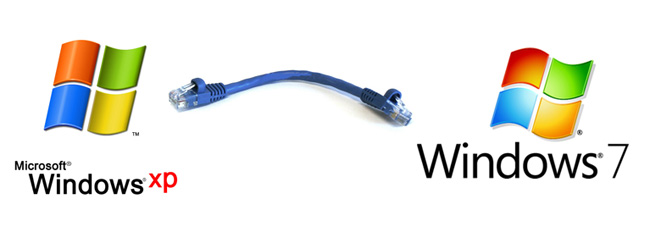
Hogyan konfigurálhat egy hálózatot a Windows 7 és a Windows XP között?

Keresés alapértelmezés szerint különböző böngészőkben
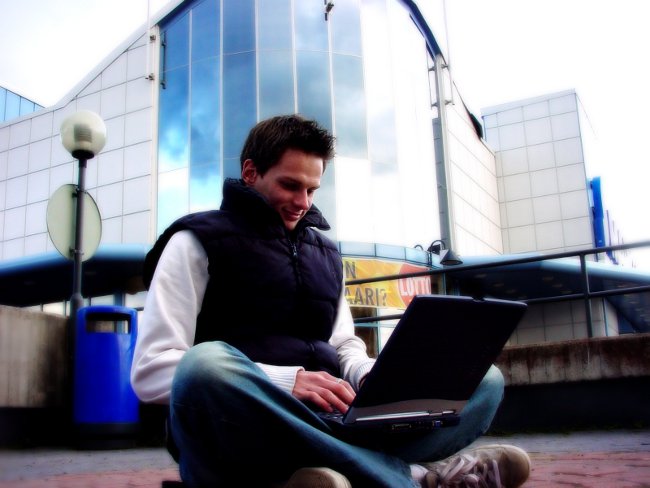
Hogyan konfigurálhatjuk a WiFi laptop-laptop hálózatot?

A számítógép IP-címe

Hogyan találhat meg helyi IP-címet?
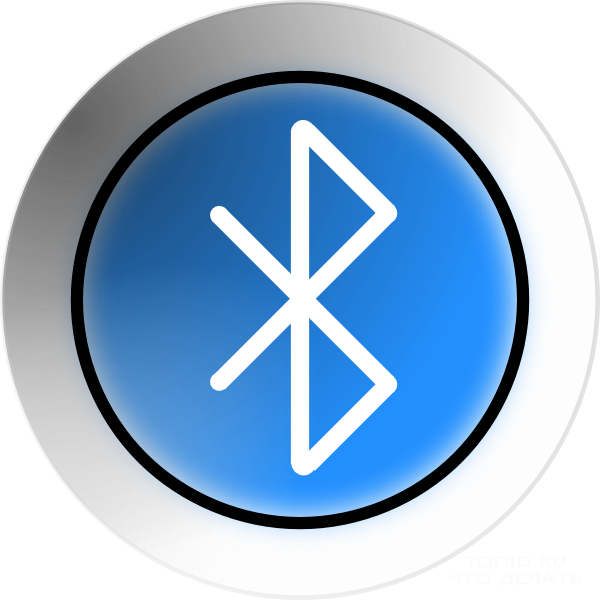
Hogyan találhatunk bluetoothot egy laptopban?

Hogyan léphetek be a BIOS-ba egy Samsung laptopon?

Hogyan lehet növelni a hűvösebb sebességet a laptopon?

A webkamera kiváló eszköz önzésre
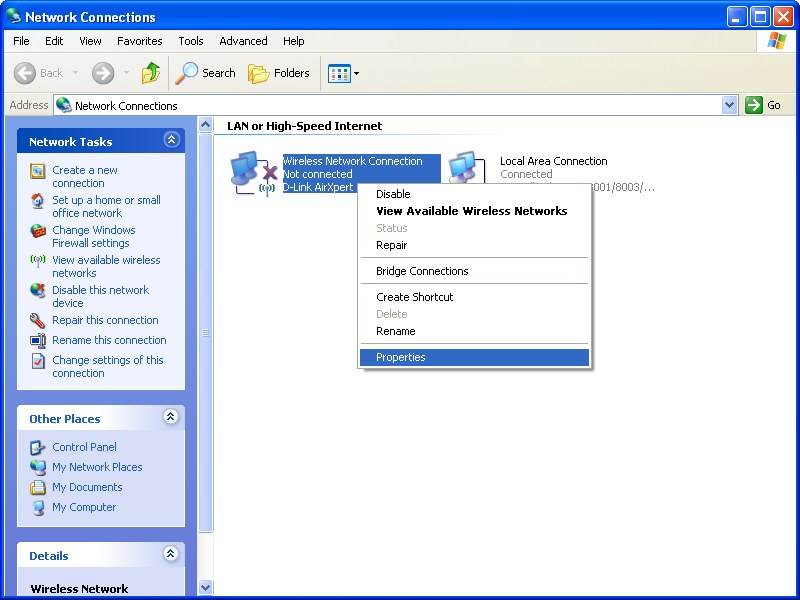
Hogyan lehet engedélyezni a vezeték nélküli hálózatot egy laptopon?

Hogyan használhatod a telefont modemként és csatlakoztathatod a számítógéphez?
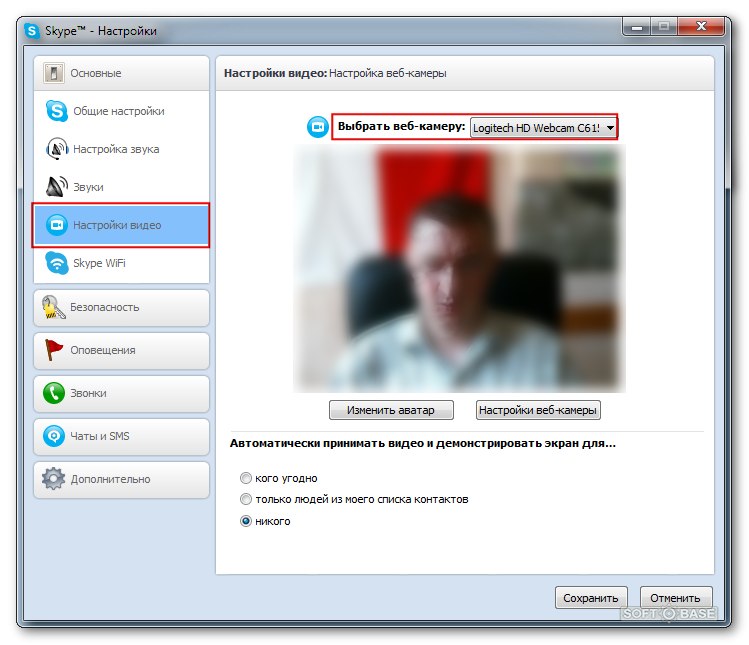
Webcam egy laptopon: hogyan kell elkezdeni?

Hewlett-Packard laptopok: hogyan kapcsolja be a webkamerát?